一、输入人民币大写
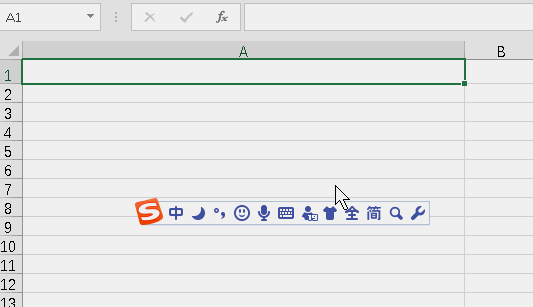
一句话概括:在中文拼音输入法下,先输入字母V,再输入数字。 二、输入与上一行相同内容
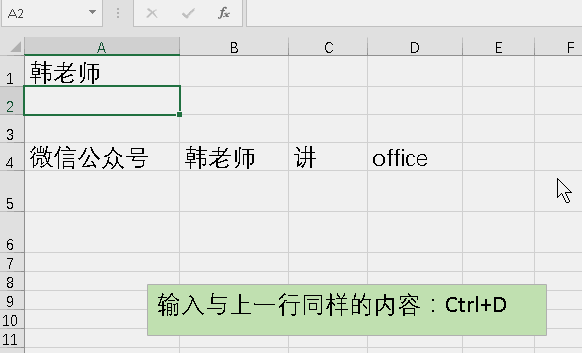
输入与上一行同样的内容:Ctrl+D 此方法的高效率,不用韩老师描述吧? 三、输入已有内容
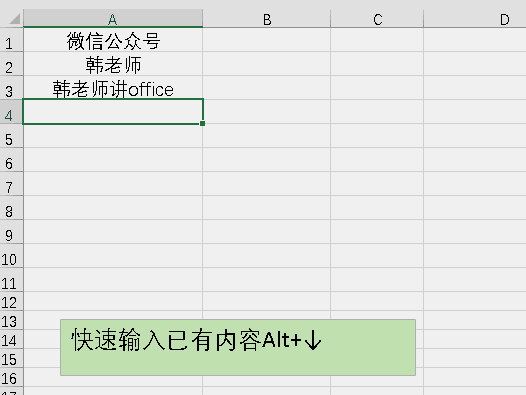
按住组合键Alt+↓,单元格上方已经输入的内容会自动出现,再用上下箭头或鼠标选取要重复输入的内容。 此种方法,不仅提高输入效率,而且减少输入错误! 四、输入工作日
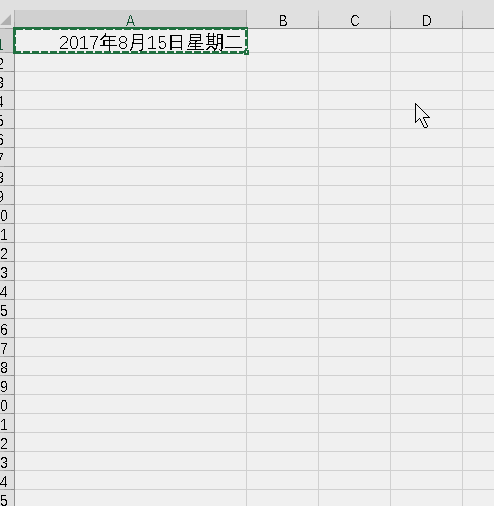
选中第一个日期,右键下拉,再选择粘贴选项中的“以工作日填充”。
设置日期与星期几在同一个单元格显示的方法:
【设置单元格格式】——【自定义】,选择【通用格式】,直接在后加“aaaa”,如下图:

五、批量输入重复数据
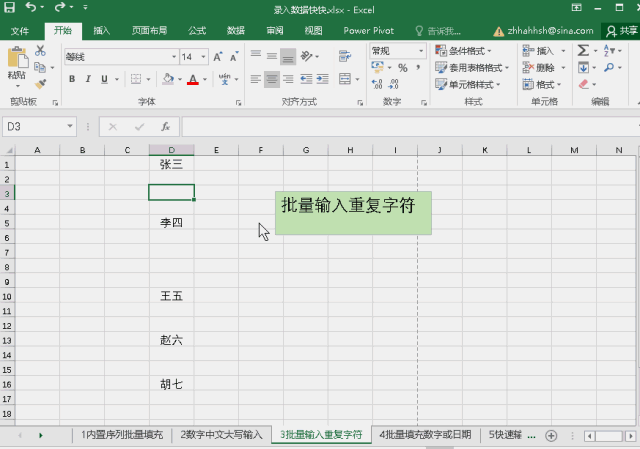
关键操作步骤:CTRL+G,打开定位

六、批量输入成片一致数据
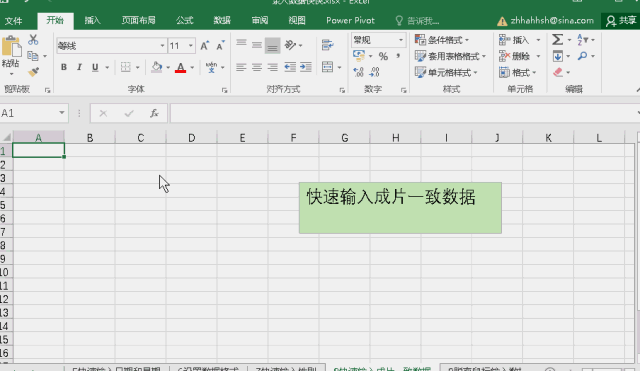
关键:输入前选中一片区域,输入后按CTRL+ENTER结束。 七、多个工作表输入相同内容
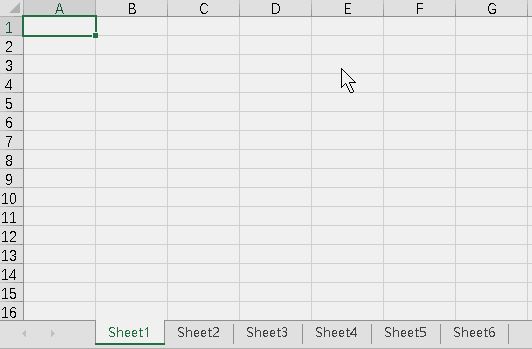
同时选择多个工作表名称,输入内容,然后工作表名称上右键——取消成组工作表,每个工作表里就有了相同的内容。 选择多个工作表的方法: 如果是连续工作表,选了第一个,按住“SHIFT”键,再选最后一个; 如果是不连续工作表,选择了第一个,按住“CTRL”键,逐个点击工作表名称。 八、输入分数
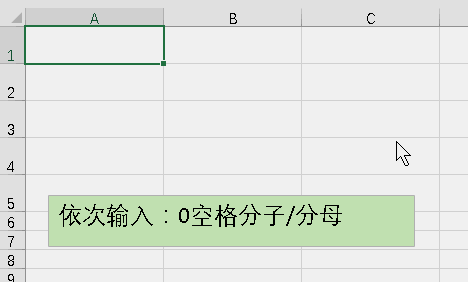
分数在输入的时候,如果分子小于等于12、分母小于等于31,会默认显示为日期格式,因为“/”’在EXCEL里默认是日期分隔符。
如果用【设置单元格格式】来解决,那还需要对一位数和两位数的分母分别设置,很是麻烦。

依次输入:0-空格-分子-/-分母,可以高效解决上述问题。 九、批量填充数字或日期
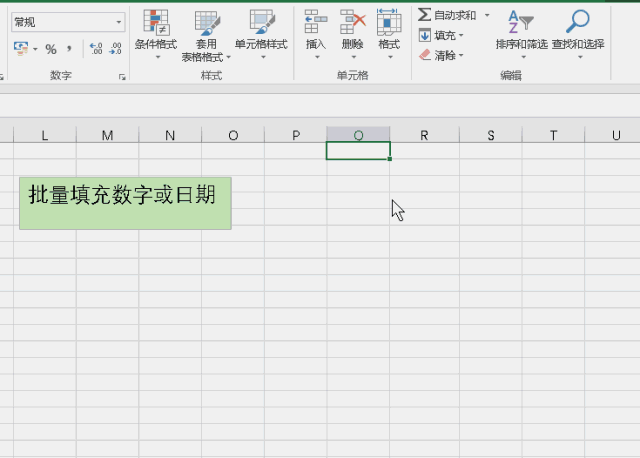
此方法可按日期“日、工作日、年、月”等方式填充,关键是确定步长与结束值。 十、快速设置数值格式

【Ctrl+Shift+`】设置常规格式 【Ctrl+Shift+1】设置千分符整数格式 【Ctrl+Shift+2】设置千分符整数格式 【Ctrl+Shift+3】设置千分符整数格式 【Ctrl+Shift+4】设置货币格式 【Ctrl+Shift+5】设置百分比格式





















